Использование размерных зависимостей
Размерные зависимости позволяют контролировать размеры объектов.
- Расстояние по горизонтали (1) (команды DCLINEAR и DCHORIZONTAL).
- Расстояние по вертикали (2) (команды DCLINEAR и DCVERTICAL).
- Расстояние между точками или длина отрезков или сегментов полилинии (3) (команда DCALIGNED).
- Радиусы дуг, окружностей и дуговых сегментов полилинии (4) (команда DCRADIUS).
- Диаметр дуг, окружностей и дуговых сегментов полилинии (5) (команда DCDIAMETER).
- Угол между объектами или между точками и объектами (6) (команда DCANGULAR).
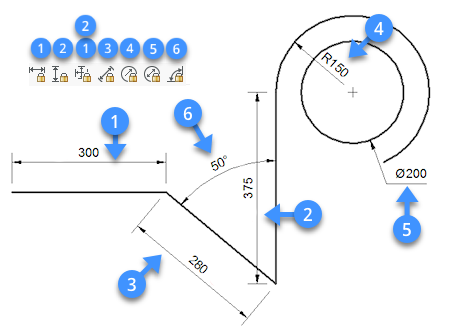
Редактирование размерных зависимостей
Для редактирования размерных зависимостей используются:
- Панель свойств.
- Панель Обозреватель конструкции.
- Панель Параметры и зависимости.
- Команда DDEDIT.
Чтобы изменить размерные зависимости с помощью Панели свойств
-
Выберите размерную зависимость.
Свойства объекта отображаются на Панели свойств.
-
Введите новое значение или выражение в поле Выражение и нажмите клавишу ВВОД.
Вывод в поле Значение изменится соответствующим образом.
-
(опция) Измените имя зависимости в поле Имя.
-
(опция) Измените описание зависимости в поле Описание.
-
(опция) Измените угол поворота текста в поле Поворот текста.
-
Нажмите клавишу Esc для снятия выбора.
Чтобы изменить размерные зависимости с помощью Обозревателя конструкции
-
Откройте Обозреватель конструкции, если он еще не открыт.
-
Выберите имя размерной зависимости в списке Параметры.
Свойства выбранной зависимости отобразятся в нижней секции Обозревателя конструкции.
-
(опция) Выберите поле Имя и введите новое имя зависимости.
-
(опция) Выберите поле Выражение и введите новое значение или выражение.
-
(опция) Выберите поле Описание и введите новое описание зависимости.
-
(опция) При необходимости измените значение поля Открытый, которое определяет, будет ли параметр открытым при вставке чертежа в другой чертеж с помощью команды BmInsert.
Доступные опции:- Авто: параметр будет открытым только в том случае, если он не связан с другими параметрами.
- Включить = параметр всегда открыт.
- Выключить = параметр всегда закрыт.
-
(опция) Задайте свойство Единицы : линейные, плоские или объемные.
Выберите поле, затем нажмите кнопку со стрелкой и в выпадающем списке выберите необходимый вариант.
Использование команды DDEDIT
-
Выполните одно из следующих действий:
- Дважды щелкните размерную зависимость.
- Запустите команду DDEDIT.
Запрос программы: _DDEDIT
Откроется диалоговое окно Редактирование текста.
-
Введите новое значение в поле Текст, затем нажмите клавишу ВВОД или нажмите кнопку ОК.
-
(опция) Щелкните другую размерную зависимость и повторите предыдущий шаг.
-
Выполните одно из следующих действий:
-
Продолжайте редактирование размерных зависимостей.
-
Нажмите клавишу Enter или щелкните правой кнопкой мыши.
Все редактируемые размерные зависимости обновляются одновременно.
-
Управление отображением размерных зависимостей
При закрытии чертежа размерные зависимости скрываются и при повторном открытии этого чертежа не отображаются.
- На панели инструментов Вид: Размерные зависимости.
- На панели Параметризация.
- В подменю Отобразить/Скрыть 2D Зависимости меню Параметризация.
Эти инструменты выполняют команду DCDISPLAY с использованием определенной опции.
Доступные опции:
- Отобразить/скрыть геометрические зависимости: предлагает выбрать объекты.
- Отобразить все геометрические зависимости: отображает все размерные зависимости в чертеже.
- Скрыть все геометрические зависимости: скрывает все размерные зависимости в чертеже.
-
Системная переменная DYNCONSTRAINTMODE управляет отображением скрытых размерных зависимостей при выборе объектов:
- ON: Отображать скрытые размерные зависимости выбранных объектов.
- OFF: Не отображать скрытые размерные зависимости при выборе объектов.
-
При наведении курсора на объект с геометрической зависимостью синий значок зависимости (
 ) отображается, если для системной переменной SELECTIONPREVIEW установлено значение 1 или 3 или когда активен Quad.
) отображается, если для системной переменной SELECTIONPREVIEW установлено значение 1 или 3 или когда активен Quad.
Использование формул для определения размерных зависимостей
Каждой размерной зависимости при создании автоматически присваивается имя.
Порядок присвоения имен следующий:
- расстояние: d1, d2, d3, ...
- радиус: rad1, rad2, rad3, ...
- диаметр: dia1, dia2, dia3, ..
- угол: ang1, ang2, ang3, ..
Имя зависимости может быть использовано в математической формуле для определения другой размерной зависимости.
Размеры приведенной на рисунке детали контролируются с помощью радиальной размерной зависимости rad1, параллельной размерной зависимости d1 и угловой размерной зависимости ang1.
Радиус отверстия (rad2) и длина второго плеча (d2) определяются с помощью формул.
Геометрические зависимости обеспечивают равенство ширины второго плеча и отверстия в нем с аналогичными элементами первого плеча.
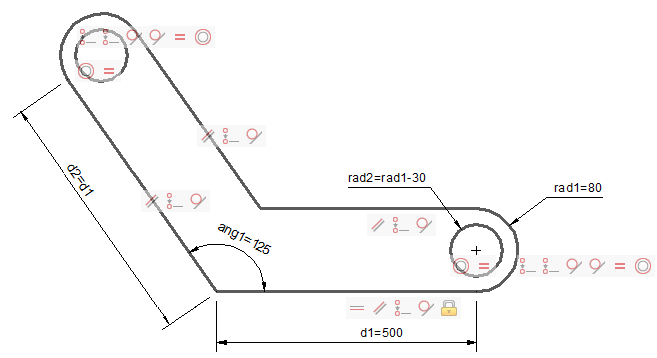
Использование операторов в формулах
Вы можете использовать в формулах следующие операторы:
| Оператор | Описание |
|---|---|
| + | Сложение |
| - | Вычитание или отрицательное значение |
| * | Умножение |
| / | Деление |
| ^ | Возведение в степень |
| % |
Деление по модулю (деление с остатком) Результатом вычисления выражения "5 % 2" будет число 1, т.к. при делении 5 на 2 получается 2 и остаток 1. |
Выражения выполняются в порядке очередности, соответствующей стандартным математическим правилам приоритета операций вычисления:
- Выражения в скобках; в первую очередь выполняются самые внутренние выражения.
- Стандартный порядок операторов:
- возведение в степень
- умножение и деление
- суммирование и вычитание
- Операции сравнения выполняются слева направо.
Использование функций в формулах
Вы можете использовать в выражениях следующие функции:
| Функция | Синтаксис |
|---|---|
| Косинус | cos(выражение) |
| Синус | sin(выражение) |
| Тангенс | tan(выражение) |
| Арккосинус | acos(выражение) |
| Арксинус | asin(выражение) |
| Арктангенс | atan(выражение) |
| Гиперболический косинус | cosh(выражение) |
| Гиперболический синус | sinh(выражение) |
| Гиперболический тангенс | tanh(выражение) |
| Аркгиперболический косинус | acosh(выражение) |
| Аркгиперболический синус | asinh(выражение) |
| Аркгиперболический тангенс | atanh(выражение) |
| Корень квадратный | sqrt(выражение) |
| Сигнум (-1,0,1) | sign(выражение) |
| Округление до ближайшего целого | round(выражение) |
| Отсечение десятичных знаков | trunc(выражение) |
| Округление в меньшую сторону | floor(выражение) |
| Округление в большую сторону | ceil(выражение) |
| Абсолютное значение | abs(выражение) |
| Максимальный элемент массива | max(выражение1;выражение2)* |
| Минимальный элемент массива | min(выражение1;выражение2)* |
| Перевод градусов в радианы | d2r(выражение) |
| Перевод радиан в градусы | r2d(выражение) |
| Натуральный логарифм | ln(выражение) |
| Десятичный логарифм | 10 log(выражение) |
| Экспонента, основание e | exp(выражение) |
| Экспонента, основание 10 | exp10(выражение) |
| Степень | pow(выражение1;выражение2) 1 |
| Случайное десятичное число, 0-1 | Random |
* Для разделения элементов списка используйте символ разделителя, определенный в Вашей системе: , (запятая) или ; (точка с запятой).
Создание нового параметра
-
Щелкните правой кнопкой мыши Параметры на панели Обозревателя конструкции.
Откроется контекстное меню.
-
Выберите Добавить новый параметр в контекстном меню.
Создается новый параметр.
-
Определите свойства нового параметра.
См. процедуру Редактирование размерных зависимостей с помощью Обозревателя конструкции выше.
- В формулах вы можете использовать константы Pi=3.14... и e=2.72... Имена констант не могут использоваться в качестве имени параметра или зависимости.
- Команда CLEANUNUSEDVARIABLES выполняет очистку от переменных, которые не используются в выражениях зависимостей и не связаны с размерами.

